
XWiki adalah Perangkat Lunak Wiki tingkat lanjut gratis dan opensource yang ditulis dalam Java. Ini berjalan pada wadah servlet seperti JBoss, Tomcat dll. Ini menggunakan database seperti MySQL atau PostgreSQL untuk menyimpan informasinya.
Dalam tutorial ini, saya akan menjelaskan cara menginstal perangkat lunak XWiki di Ubuntu 18.04, menggunakan distribusi mandiri yang merupakan cara tercepat dan termudah karena semua komponen yang diperlukan oleh XWiki diinstal secara otomatis di server. Perangkat lunak XWiki ini menyediakan XWiki bawaan, dengan database portabel (HSQLDB) dan wadah Java yang ringan (Jetty).
XWiki hadir dengan banyak fitur berguna seperti:
- Editor WYSIWYG yang sangat kuat untuk mengedit halaman
- Sintaks wiki yang kuat
- Organisasi konten
- Buat aplikasi Anda sendiri
- Kontrol Versi
- Penelusuran lanjutan dan banyak lagi
Persyaratan Perangkat Keras dan Perangkat Lunak
- Java 1.8.0_101 atau lebih tinggi dipasang untuk XWiki>=8.1 (Java 7 atau lebih tinggi untuk XWiki <8.1, Java 6 atau lebih tinggi untuk versi XWiki <6.0).
- Kontainer Servlet yang mendukung Servlet 3.0.1 (Servlet 2.4 untuk versi XWiki <7.0)
- Database dan Driver JDBC 4 untuk database Anda
- Memori yang cukup, minimal 2 GB RAM (atau 1 GB untuk Wiki kecil)
Langkah Instalasi XWiki
Sebelum memulai instalasi apa pun, saya sarankan untuk memperbarui perangkat lunak sistem Anda menggunakan apt-update . Dan Anda dapat menginstal wget dan screen paket jika belum diinstal sebelumnya.
#apt-get update -y
#apt install wget screenLangkah 1:Instal Java
Seperti yang telah dibahas sebelumnya, Xwiki adalah aplikasi berbasis Java, jadi Anda perlu menginstal Java 8 atau lebih tinggi untuk memenuhi kebutuhan perangkat lunaknya. Secara default Java 8 tidak tersedia di repositori default Ubuntu. Oleh karena itu, Anda dapat menginstal Java yang didukung dengan menambahkan repositori PPA webupd8team ke sistem Anda.
#add-apt-repository ppa:webupd8team/java
#apt-get update -ySetelah menambahkan repositori PPA, Anda perlu memperbarui paket repositori. Setelah selesai, Anda dapat menginstal Java 8 yang diperlukan dengan menjalankan perintah di bawah ini:
#apt-get install oracle-java8-installer -yYou can confirm the Java version installed.
~# java -version
java version "1.8.0_181"
Java(TM) SE Runtime Environment (build 1.8.0_181-b13)
Java HotSpot(TM) 64-Bit Server VM (build 25.181-b13, mixed mode)Langkah 2:Unduh dan Instal XWiki
Pertama, Anda perlu memulai sesi layar baru untuk instalasi XWiki ini. Sekarang kita perlu mengunduh penginstal generik yang berfungsi di semua platform. Itu hanya membutuhkan Java untuk diinstal pada sistem Anda. Anda dapat mengunduh file pemasang generik XWiki dengan perintah di bawah ini:
#screen -U -S xwiki
#wget http://download.forge.ow2.org/xwiki/xwiki-enterprise-installer-generic-8.1-standard.jar
Setelah Anda mengunduh penginstal ini, Anda dapat menginstal paket yang diunduh ini menggunakan Java. Pemasang membawa Anda ke berbagai bagian interaktif seperti yang ditunjukkan di bawah ini di mana ia menuntut keluaran seperti memasukkan 1 (accept or proceed)/ 2 (quit) /3 (redisplay) dari Anda untuk melanjutkan instalasi. Sebagian besar permintaan dapat dijawab dengan 1 (accept or proceed) . Penginstalnya cukup jelas, jadi Anda hanya perlu mengikuti petunjuknya.
# java -jar xwiki-enterprise-installer-generic-8.1-standard.jar
Aug 7, 2018 10:08:33 AM INFO: Logging initialized at level 'INFO'
Aug 7, 2018 10:08:33 AM INFO: Commandline arguments:
Aug 7, 2018 10:08:33 AM INFO: Detected platform: ubuntu_linux,version=4.15.0-29-generic,arch=x64,symbolicName=null,javaVersion=1.8.0_181
Welcome to the installation of XWiki Enterprise 8.1!
The homepage is at: http://xwiki.org/
Press 1 to continue, 2 to quit, 3 to redisplay
Sambil menekan 1 untuk melanjutkan, ini akan memberi Anda XWiki Enterprise - Readme Note seperti di bawah ini:
Please read the following information:
XWiki Enterprise - Readme
XWiki Enterprise is a second generation Wiki engine, features professional features like
XWiki Enterprise also includes an advanced form and scripting engine which makes it an ideal
development environment for constructing data-based intranet applications. It has powerful extensibility features, supports scripting, extensions and is based on a highly modular
architecture. The scripting engine allows to access a powerful API for accessing the XWiki repository in read and write mode.
XWiki Enterprise is used by major companies around the world and has strong Support for a professional usage of XWiki.
Here are some pointers to get you started with XWiki once you have finished installing it:
The documentation can be found on the XWiki.org web site
If you wish to talk to XWiki users or developers please use our
You can also access XWiki's
If you need commercial support please visit the
Support page
Press 1 to continue, 2 to quit, 3 to redisplay
1Setelah Anda Menekan 1 untuk melanjutkan, Anda akan dibawa ke pemberitahuan Perjanjian Lisensi.
Press 1 to continue, 2 to quit, 3 to redisplay
1
See the NOTICE file distributed with this work for additional information regarding copyright ownership.
This is free software; you can redistribute it and/or modify it under the terms of the GNU Lesser General Public License as
published by the Free Software Foundation; either version 2.1 of the License, or (at your option) any later version.
This software is distributed in the hope that it will be useful, but WITHOUT ANY WARRANTY; without even the implied warranty of
MERCHANTABILITY or FITNESS FOR A PARTICULAR PURPOSE. See the GNU Lesser General Public License for more details.
You should have received a copy of the GNU Lesser General Public License along with this software; if not, write to the Free
Software Foundation, Inc., 51 Franklin St, Fifth Floor, Boston, MA 02110-1301 USA, or see the FSF site: http://www.fsf.org.
Press 1 to accept, 2 to reject, 3 to redisplay
1Setelah menerima Perjanjian Lisensi, ini akan membawa Anda melalui berbagai tahap penginstalan untuk menyiapkan folder penginstalan, penginstal otomatis, pintasan Desktop, pintasan pengguna, dll. Saya melanjutkan dengan jalur default yang dipilih oleh penginstal. Jika perlu, Anda dapat mengatur jalur khusus selama bagian ini.
Select the installation path: [/usr/local/XWiki Enterprise 8.1]
Press 1 to continue, 2 to quit, 3 to redisplay
1
[x] Pack 'Core' required
────────────────────────────────────────────────────────────────────────────────────────────────────────────────────────────────────────────────────────────────────────────────────────────────────────────
[x] Include optional pack 'Default Wiki'
────────────────────────────────────────────────────────────────────────────────────────────────────────────────────────────────────────────────────────────────────────────────────────────────────────────
Enter Y for Yes, N for No:
Y
Done!
Press 1 to continue, 2 to quit, 3 to redisplay
1
[ Starting to unpack ]
[ Processing package: Core (1/2) ]
[ Processing package: Default Wiki (2/2) ]
[ Unpacking finished ]
────────────────────────────────────────────────────────────────────────────────────────────────────────────────────────────────────────────────────────────────────────────────────────────────────────────
Create shortcuts in the Start-Menu
────────────────────────────────────────────────────────────────────────────────────────────────────────────────────────────────────────────────────────────────────────────────────────────────────────────
Enter Y for Yes, N for No:
Y
────────────────────────────────────────────────────────────────────────────────────────────────────────────────────────────────────────────────────────────────────────────────────────────────────────────
Create additional shortcuts on the desktop
────────────────────────────────────────────────────────────────────────────────────────────────────────────────────────────────────────────────────────────────────────────────────────────────────────────
Enter Y for Yes, N for No:
Y
────────────────────────────────────────────────────────────────────────────────────────────────────────────────────────────────────────────────────────────────────────────────────────────────────────────
create shortcut for: all users
────────────────────────────────────────────────────────────────────────────────────────────────────────────────────────────────────────────────────────────────────────────────────────────────────────────
Enter Y for Yes, N for No:
Y
Aug 7, 2018 10:11:08 AM WARNING: Shortcut 'Go to my wiki' has URL but type ('Application') is not 'Link'
Aug 7, 2018 10:11:08 AM WARNING: Shortcut 'Go to my wiki' has URL but type ('Application') is not 'Link'
Aug 7, 2018 10:11:08 AM WARNING: Shortcut 'Documentation' has URL but type ('Application') is not 'Link'
Aug 7, 2018 10:11:08 AM WARNING: Shortcut 'Documentation' has URL but type ('Application') is not 'Link'
────────────────────────────────────────────────────────────────────────────────────────────────────────────────────────────────────────────────────────────────────────────────────────────────────────────
Generate an automatic installation script
────────────────────────────────────────────────────────────────────────────────────────────────────────────────────────────────────────────────────────────────────────────────────────────────────────────
Enter Y for Yes, N for No:
Y
Select the installation script (path must be absolute)[/usr/local/XWiki Enterprise 8.1/auto-install.xml]
Installation was successful
application installed on /usr/local/XWiki Enterprise 8.1
[ Writing the uninstaller data ... ]
[ Console installation done ]
Setelah instalasi selesai, maka akan muncul folder instalasi Aplikasi seperti yang ditunjukkan pada output kami yaitu di /usr/local/XWiki Enterprise 8.1 . Sekarang Anda perlu pindah ke folder aplikasi dan menjalankan skrip startup XWiki seperti di bawah ini:
# cd /usr/local/XWiki\ Enterprise\ 8.1/
1:/usr/local/XWiki Enterprise 8.1# bash start_xwiki.sh
Starting Jetty on port 8080, please wait...
2018-08-09 09:31:08.832:INFO::main: Logging initialized @692ms
2018-08-09 09:31:09.354:INFO:oejs.Server:main: jetty-9.2.13.v20150730
2018-08-09 09:31:09.378:INFO:oejs.AbstractNCSARequestLog:main: Opened /usr/local/XWiki Enterprise 8.1/data/logs/2018_08_09.request.log
2018-08-09 09:31:09.383:INFO:oejdp.ScanningAppProvider:main: Deployment monitor [file:/usr/local/XWiki%20Enterprise%208.1/jetty/contexts/] at interval 0
2018-08-09 09:31:32,621 [main] INFO o.x.s.s.i.EmbeddedSolrInstance - Starting embedded Solr server...
2018-08-09 09:31:32,633 [main] INFO o.x.s.s.i.EmbeddedSolrInstance - Using Solr home directory: [data/solr]
2018-08-09 09:31:38,070 [coreLoadExecutor-6-thread-1] WARN o.a.s.c.SolrCore - [xwiki] Solr index directory '/usr/local/XWiki Enterprise 8.1/data/solr/xwiki/data/index' doesn't exist. Creating new index...
2018-08-09 09:31:39,756 [main] INFO o.x.s.s.i.EmbeddedSolrInstance - Started embedded Solr server.
2018-08-09 09:31:41.705:INFO:oejsh.ContextHandler:main: Started o.e.j.w.WebAppContext@6df97b55{/xwiki,file:/usr/local/XWiki%20Enterprise%208.1/webapps/xwiki/,AVAILABLE}{/xwiki}
2018-08-09 09:31:41.802:INFO:oejsh.ContextHandler:main: Started o.e.j.w.WebAppContext@389a9ff6{/,file:/usr/local/XWiki%20Enterprise%208.1/webapps/root/,AVAILABLE}{/root}
2018-08-09 09:31:41.862:INFO:oejs.ServerConnector:main: Started ServerConnector@6a6b8692{HTTP/1.1}{0.0.0.0:8080}
2018-08-09 09:31:41.862:INFO:oejs.Server:main: Started @33722ms
2018-08-09 09:31:41.862:INFO:oxtjl.NotifyListener:main: ----------------------------------
2018-08-09 09:31:41.869:INFO:oxtjl.NotifyListener:main: Server started, you can now open http://ubuntu18.example.com:8080/ in your browser to access your wiki.
2018-08-09 09:31:41.871:INFO:oxtjl.NotifyListener:main: ----------------------------------
Aplikasi akan secara otomatis mulai pada port 8080. Anda perlu menunggu beberapa menit untuk memulai aplikasi. Dan setelah selesai, Anda dapat mengunjungi XWiki melalui domain atau IP Server Anda pada port 8080. Jangan tutup jendela terminal layar kami yang muncul. Ini diperlukan agar server XWiki kami dapat berjalan. Anda dapat menghentikan server XWiki ini dengan menghentikan terminal layar ini.
PS:Secara default, aplikasi berjalan pada port 8080. Tetapi jika Anda ingin menggunakan port 8081 khusus, pastikan tidak ada yang berjalan di port 8081 dan mulai XWiki dengan perintah berikut:
#bash start_xwiki.sh -p 8081Langkah 3:Luncurkan aplikasi
Setelah XWiki dimulai, Anda dapat mengarahkan browser Anda ke http://ServerIP or Hostname:8080/ untuk mengakses antarmuka Web.
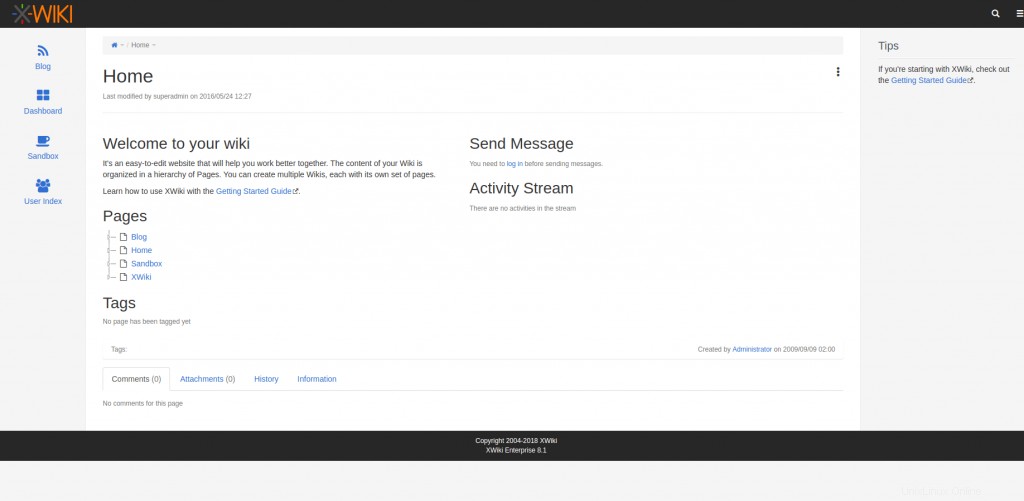
Anda dapat masuk ke Panel Admin menggunakan Admin default pengguna (huruf pertama dikapitalisasi) dan kata sandi defaultnya adalah admin (huruf kecil).
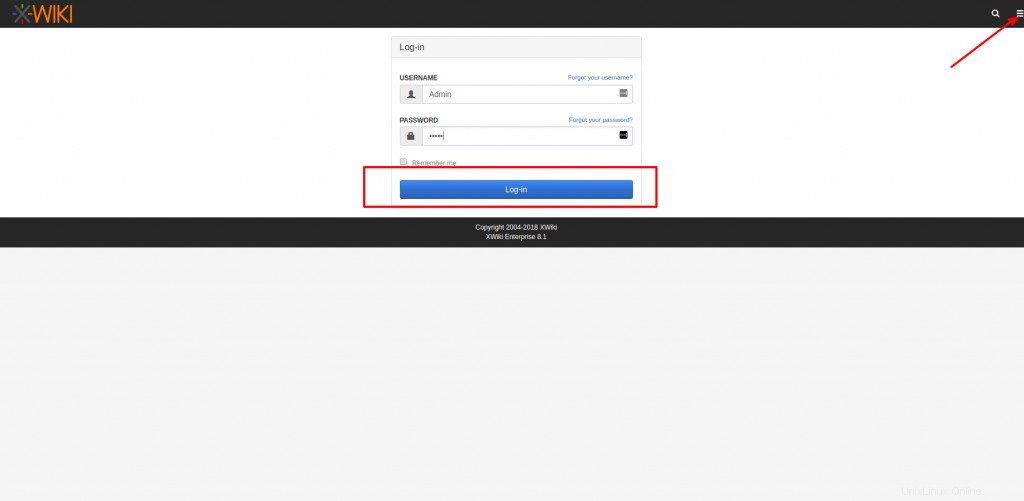
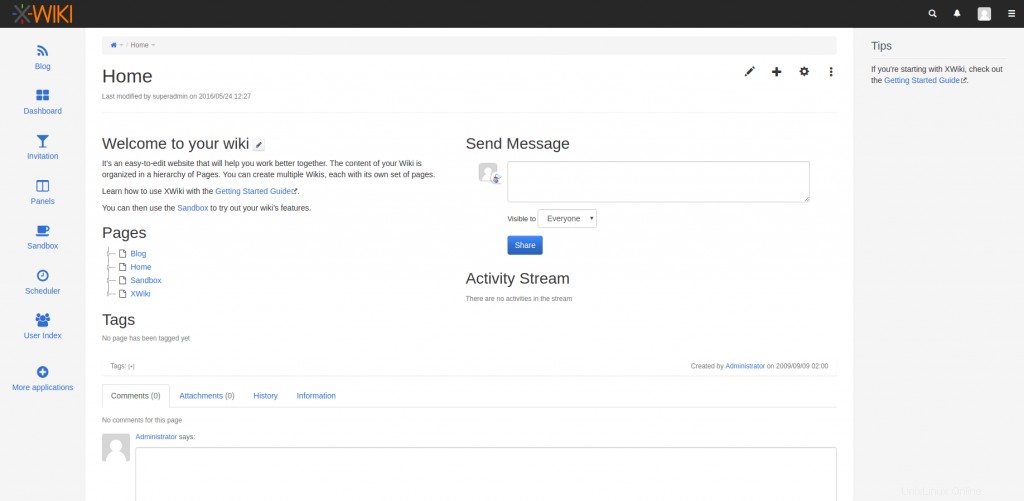
Kesimpulan
Hore! Kami telah berhasil menginstal dan mengkonfigurasi XWiki kami. Saya harap tutorial ini akan membantu Anda untuk mengatur Wiki Anda sendiri menggunakan XWiki. Silakan kirim saran dan komentar Anda yang berharga tentang ini.
Baca Juga:
- 15 Perintah Layar Linux untuk Menangani Sesi Terminal
- Cara Menginstal Java 8 di Ubuntu 18.04